- Μέρος 1. Πώς να εκκαθαρίσετε χώρο στο Mac μέσω του About This Mac
- Μέρος 2. Πώς να εκκαθαρίσετε χώρο στο Mac διαγράφοντας μεγάλα αρχεία
- Μέρος 3. Πώς να εκκαθαρίσετε χώρο στο Mac μέσω απεγκατάστασης εφαρμογών
- Μέρος 4. Πώς να εκκαθαρίσετε χώρο στο Mac αδειάζοντας τον κάδο απορριμμάτων
- Μέρος 5. Πώς να εκκαθαρίσετε χώρο σε Mac με το FoneLab Mac Sweep
- Μέρος 6. Συχνές ερωτήσεις σχετικά με τον τρόπο εκκαθάρισης χώρου στο Mac
- Άδειασμα κάδου απορριμμάτων
- Διαγραφή εφαρμογής αλληλογραφίας
- Διαγραφή της προσωρινής μνήμης σε Mac
- Αποκτήστε περισσότερο χώρο αποθήκευσης σε Mac
- Κάντε το Chrome να χρησιμοποιεί λιγότερη RAM
- Πού είναι το Disk Utility σε Mac
- Ελέγξτε το ιστορικό σε Mac
- Control + Alt + Delete σε Mac
- Ελέγξτε τη μνήμη σε Mac
- Ελέγξτε το ιστορικό σε Mac
- Διαγραφή μιας εφαρμογής σε Mac
- Εκκαθαρίστε την προσωρινή μνήμη του Chrome σε Mac
- Ελέγξτε την αποθήκευση σε Mac
- Εκκαθαρίστε την προσωρινή μνήμη του προγράμματος περιήγησης σε Mac
- Διαγραφή Αγαπημένου σε Mac
- Ελέγξτε τη μνήμη RAM σε Mac
- Διαγραφή ιστορικού περιήγησης σε Mac
Πλήρης οδηγός σχετικά με τον τρόπο εκκαθάρισης χώρου στο Mac
 Ενημερώθηκε από Λίζα Οου / 15 Σεπτεμβρίου 2023 09:15
Ενημερώθηκε από Λίζα Οου / 15 Σεπτεμβρίου 2023 09:15Είναι το Mac σας ακόμα τόσο αποτελεσματικό όσο πριν; Εάν όχι, θα βοηθούσε πολύ αν ξέρατε πώς να καθαρίσετε χώρο στο δίσκο στο Mac. Μπορεί να μην το γνωρίζετε, αλλά η αποθήκευση επηρεάζει πολύ την απόδοση ενός Mac. Εάν κατεβάζετε αρχεία και εγκαθιστάτε εφαρμογές ή προγράμματα από τότε που το αγοράσατε για πρώτη φορά, είναι φυσικό να έχει λιγότερο διαθέσιμο χώρο όσο περνάει ο καιρός. Λιγότερος χώρος αποθήκευσης σημαίνει πιο αργό Mac, καθώς δεν μπορεί πλέον να χειριστεί ορισμένες από τις διαδικασίες, ειδικά αυτές που χρειάζονται περισσότερο χώρο μετά την εγκατάσταση. Περιλαμβάνει εφαρμογές παιχνιδιών με πόρους με δυνατότητα λήψης, προγράμματα επεξεργασίας βίντεο που απαιτούν χώρο αποθήκευσης για μελλοντικές εξόδους και πολλά άλλα.
Επομένως, είναι καιρός για μια εκκαθάριση Mac να έχει περισσότερο χώρο όταν αντιμετωπίζετε μια τέτοια κατάσταση στο Mac σας. Μπορούμε να σας δώσουμε διάφορες επιλογές για τη μείωση των δεδομένων και την εξάλειψη των ανεπιθύμητων για την εκκαθάριση χώρου. Ως εκ τούτου, δεν χρειάζεται να χάνετε χρόνο περιήγησης στο διαδίκτυο για να δοκιμάσετε κάθε αβέβαιη μέθοδο στο διαδίκτυο, καθώς οι παρακάτω τεχνικές είναι ήδη εγγυημένες. Από τη διαγραφή περιττών αρχείων έως τη χρήση ενός προγράμματος για την εξάλειψη των ανεπιθύμητων, αυτό το άρθρο θα περιέχει διάφορες επιλογές για να καθαρίσετε το Mac σας και να έχετε περισσότερο χώρο με επιτυχία.
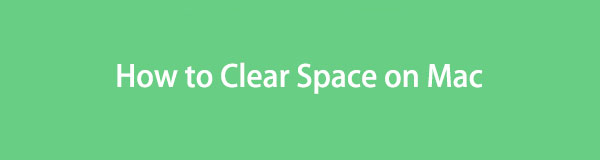

Λίστα οδηγών
- Μέρος 1. Πώς να εκκαθαρίσετε χώρο στο Mac μέσω του About This Mac
- Μέρος 2. Πώς να εκκαθαρίσετε χώρο στο Mac διαγράφοντας μεγάλα αρχεία
- Μέρος 3. Πώς να εκκαθαρίσετε χώρο στο Mac μέσω απεγκατάστασης εφαρμογών
- Μέρος 4. Πώς να εκκαθαρίσετε χώρο στο Mac αδειάζοντας τον κάδο απορριμμάτων
- Μέρος 5. Πώς να εκκαθαρίσετε χώρο σε Mac με το FoneLab Mac Sweep
- Μέρος 6. Συχνές ερωτήσεις σχετικά με τον τρόπο εκκαθάρισης χώρου στο Mac
Μέρος 1. Πώς να εκκαθαρίσετε χώρο στο Mac μέσω του About This Mac
Εάν χρησιμοποιείτε Mac για λίγο, πρέπει να γνωρίζετε το παράθυρο About This Mac. Περιέχει πληροφορίες σχετικά με την έκδοση macOS, τον χώρο αποθήκευσης, την οθόνη, τους πόρους κ.λπ. Θα σας δοθούν περισσότερες επιλογές όταν αποκτήσετε πρόσβαση σε κάθε πληροφορία, όπως η καρτέλα Διαχείριση στην ενότητα Αποθήκευση. Από εκεί, το Mac σας θα σας επιτρέψει να ελέγξετε τα αρχεία σας και να μειώσετε την ακαταστασία. Με αυτόν τον τρόπο, μπορείτε να ελευθερώσετε χώρο αποθήκευσης και να αποκτήσετε διαθέσιμο χώρο στο Mac σας.
Ακολουθήστε τα απλά βήματα παρακάτω για να εκκαθάριση χώρου στο Mac μέσω Σχετικά με αυτό το Mac:
Βήμα 1Στην επάνω αριστερή γωνία της επιφάνειας εργασίας σας, πατήστε το Σύμβολο της Apple για να εμφανιστούν οι επιλογές. Στη συνέχεια, επιλέξτε Σχετικά με αυτό το Mac; Το παράθυρό του θα εμφανίζεται στην οθόνη με μια λίστα πληροφοριών σχετικά με το macOS σας. Προχωρήστε στο Αποθηκευτικός χώρος καρτέλα στην κορυφή και μετά κάντε κλικ Διαχειριστείτε.
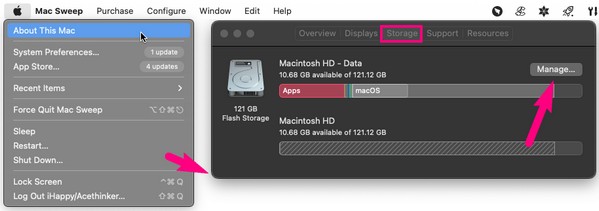
Βήμα 2Οι επιλογές για τη διαχείριση των δεδομένων και της αποθήκευσης Mac σας θα εμφανίζονται στην οθόνη. Επίλεξε το Αναθεώρηση αρχείων καρτέλα ευθυγραμμισμένη με το Μειώνει την ακαταστασία επιλογή για εμφάνιση των αρχείων σας. Μόλις εμφανιστεί, επιλέξτε τα αρχεία, τις εφαρμογές κ.λπ. για διαγραφή και μετά πατήστε Διαγραφή για να καθαρίσετε χώρο.
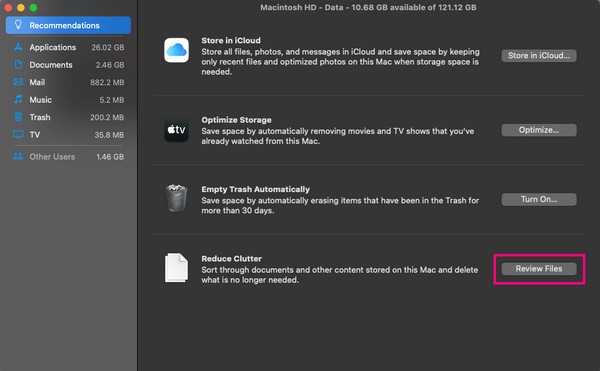
Μέρος 2. Πώς να εκκαθαρίσετε χώρο στο Mac διαγράφοντας μεγάλα αρχεία
Τα μεγάλα αρχεία είναι αναμφίβολα οι τύποι δεδομένων που καταλαμβάνουν συχνά σημαντικό χώρο σε Mac, iPhone, Android και πολλές άλλες συσκευές. Έτσι, η διαγραφή μερικών ή περισσότερων θα σας βοηθήσει να φρεσκάρετε τον χώρο αποθήκευσης Mac σας. Τα αρχεία αποθηκεύονται συχνά στο Finder, επομένως δείτε τα αποκτώντας πρόσβαση στους φακέλους του. Εν τω μεταξύ, ο πιο γρήγορος τρόπος για να βρείτε τα μεγαλύτερα αρχεία είναι να τα εμφανίσετε στη διεπαφή ανά μέγεθος και μην ανησυχείτε. η διαδικασία για αυτό θα συμπεριληφθεί επίσης παρακάτω.
Ακολουθήστε τις παρακάτω οδηγίες χωρίς άγχος για να καθαρίσετε χώρο στο Mac διαγράφοντας μεγάλα αρχεία:
Βήμα 1Χρησιμοποιήστε το Finder εικονίδιο στο πιο αριστερό τμήμα του Dock για να προβάλετε τα αρχεία Mac σας. Μετά από αυτό, επιλέξτε το εικονίδιο τριών σημείων > Ομάδα με > Μέγεθος για τα δεδομένα σας να ομαδοποιηθούν ανάλογα με τα μεγέθη τους.
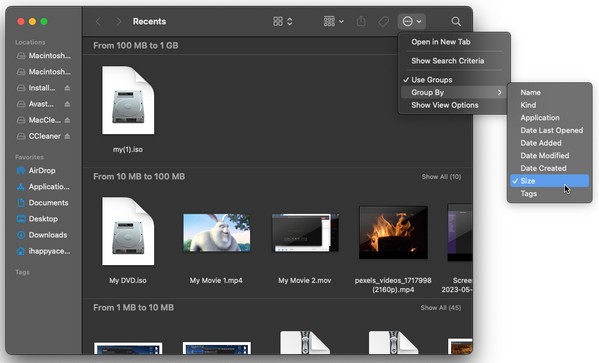
Βήμα 2Μόλις ομαδοποιηθούν τα αρχεία σας, τα μεγαλύτερα στοιχεία θα βρίσκονται στην κορυφαία κατηγορία. Από εκεί, βρείτε τα αρχεία που θα διαγράψετε και κάντε κλικ στο σύμβολο τριών κουκκίδων. Τέλος, επιλέξτε Μετακίνηση στα Απορρίμματα.
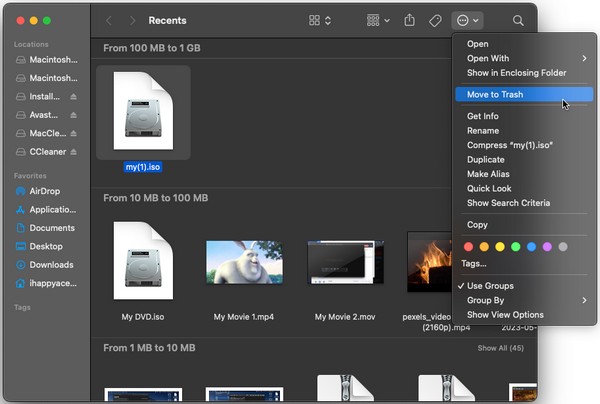

Με το FoneLab Mac Sweep, θα εκκαθαρίσετε αρχεία συστήματος, email, φωτογραφιών, iTunes για να ελευθερώσετε χώρο στο Mac.
- Διαχειριστείτε παρόμοιες φωτογραφίες και διπλότυπα αρχεία.
- Δείξτε σας τη λεπτομερή κατάσταση του Mac με ευκολία.
- Αδειάστε τον κάδο απορριμμάτων για να έχετε περισσότερο χώρο αποθήκευσης.
Μέρος 3. Πώς να εκκαθαρίσετε χώρο στο Mac μέσω απεγκατάστασης εφαρμογών
Οι εφαρμογές είναι επίσης ύποπτες ότι καταλαμβάνουν μεγάλο χώρο σε Mac, επομένως η απεγκατάστασή τους θα καθαρίσει αρκετά από τον αποθηκευτικό χώρο σας. Μπορεί να υπήρξαν φορές που εγκαταστήσατε εφαρμογές ή προγράμματα που χρειάζεστε προσωρινά, αλλά ξεχάσατε να τα αφαιρέσετε μετά τη χρήση. Εάν το έχετε βιώσει αυτό μερικές φορές, πολλές περιττές εφαρμογές πρέπει να έχουν αποθηκευτεί στο Mac σας. Ως εκ τούτου, αυτή είναι η ώρα να τα εξαλείψετε για να έχετε διαθέσιμο χώρο.
Συμμορφωθείτε με τη διαχειρίσιμη διαδικασία από κάτω για να κατανοήσετε πώς να ελευθερώσετε χώρο στο MacBook Air και σε άλλα απεγκατάσταση εφαρμογών:
Βήμα 1Όπως και η προηγούμενη τεχνική, θα βρείτε τις εφαρμογές ανοίγοντας Finder. Στη συνέχεια, επιλέξτε Εφαρμογές στην αριστερή στήλη για να τα προβάλετε.
Βήμα 2Μόλις εμφανιστούν οι εφαρμογές στον φάκελο, κάντε κλικ σε αυτές που θα διαγράψετε και πατήστε το σύμβολο με τρία σημεία. Στη συνέχεια, χτυπήστε Μετακίνηση στα Απορρίμματα και επιβεβαιώστε τη διαγραφή όταν σας ζητηθεί.
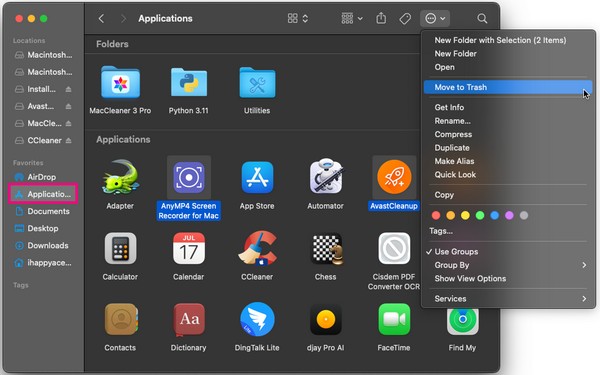
Μέρος 4. Πώς να εκκαθαρίσετε χώρο στο Mac αδειάζοντας τον κάδο απορριμμάτων
Μόλις διαγράψετε μεγάλα αρχεία και απεγκαταστήσετε εφαρμογές, δεν υπάρχει καμία εγγύηση ότι θα εξαφανιστούν με επιτυχία. Εάν ο Κάδος απορριμμάτων δεν αδειάσει αυτόματα, τα δεδομένα που έχετε αφαιρέσει από το Finder θα παραμείνουν στο φάκελο του Κάδου απορριμμάτων ακόμα και μετά από λίγο, εμποδίζοντάς σας να διαγράψετε χώρο στο Mac. Ως εκ τούτου, πρέπει αδειάστε τον κάδο απορριμμάτων σας για να αφαιρέσετε οριστικά τα δεδομένα και να αποκτήσετε αποθηκευτικό χώρο.
Λάβετε υπόψη τις απλές οδηγίες από κάτω για να κατανοήσετε πώς να εκκαθαρίσετε χώρο στο δίσκο στο Mac αδειάζοντας το φάκελο Κάδος:
Βήμα 1Χτυπήστε το Dock σας σκουπίδια εικονίδιο στην πιο δεξιά πλευρά για να προβάλετε τα δεδομένα που έχετε διαγράψει από το Finder.
Βήμα 2Στην κορυφή της η σκουπίδια παράθυρο, κάντε κλικ στο εικονίδιο με τρεις τελείες με το κάτω βέλος και πατήστε Άδειασμα κάδου απορριμμάτων για να διαγράψετε οριστικά το δικό σας σκουπίδια δεδομένα φακέλου.

Μέρος 5. Πώς να εκκαθαρίσετε χώρο σε Mac με το FoneLab Mac Sweep
Εν τω μεταξύ, FoneLab Mac Sweep είναι εδώ για να παρακολουθήσει το Mac σας εάν προτιμάτε μια πιο βολική διαδικασία. Ίσως έχετε παρατηρήσει ότι τα προηγούμενα μέρη είναι οι προεπιλεγμένες μέθοδοι για την εξάλειψη κάθε δεδομένων σε Mac, αλλά όχι αυτό το εργαλείο. Αυτό συμβαίνει επειδή αυτό το καθαριστικό είναι ένα πρόγραμμα τρίτου κατασκευαστή με διάφορες χρήσεις καθαρισμού. Με αυτό, δεν χρειάζεται πλέον να επισκέπτεστε ξεχωριστές τοποθεσίες στο Mac, καθώς σας επιτρέπει να εξαλείψετε διαφορετικούς τύπους δεδομένων σε ένα μέρος. Επιπλέον, μπορεί επίσης να διαγράψει ανεπιθύμητα στοιχεία, δεδομένα προγράμματος περιήγησης και πολλά άλλα, εκτός από αρχεία, εφαρμογές και Κάδο απορριμμάτων.

Με το FoneLab Mac Sweep, θα εκκαθαρίσετε αρχεία συστήματος, email, φωτογραφιών, iTunes για να ελευθερώσετε χώρο στο Mac.
- Διαχειριστείτε παρόμοιες φωτογραφίες και διπλότυπα αρχεία.
- Δείξτε σας τη λεπτομερή κατάσταση του Mac με ευκολία.
- Αδειάστε τον κάδο απορριμμάτων για να έχετε περισσότερο χώρο αποθήκευσης.
Παρακάτω είναι το άνετο δείγμα διαδικασίας για τον καθαρισμό χώρου στο Mac με FoneLab Mac Sweep:
Βήμα 1Κατευθείαν στο πρόγραμμα περιήγησης Mac και περάστε από τον ιστότοπο FoneLab Mac Sweep. Επάνω αριστερά στη σελίδα του, επιλέξτε Δωρεάν κατέβασμα για να έχετε το πρόγραμμα στο Mac σας. Στη συνέχεια, ξεκινήστε την εκκίνηση του καθαριστικού.
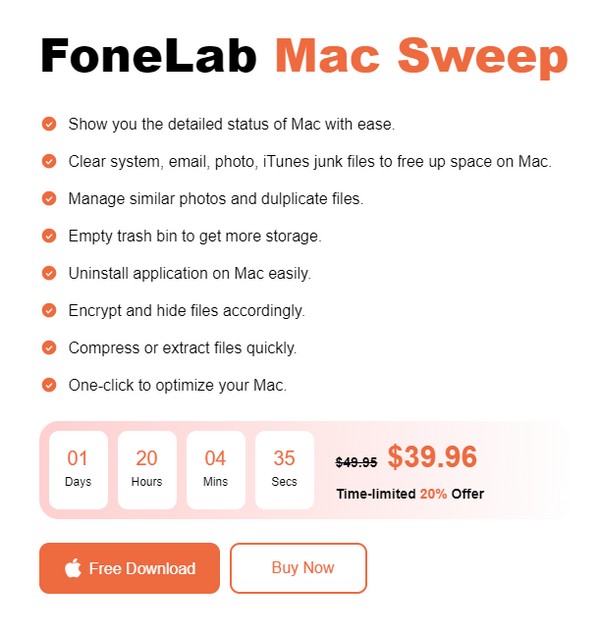
Βήμα 2Αποκτήστε πρόσβαση στην αρχική διεπαφή του εργαλείου και επιλέξτε καθαριστής από τις επιλογές. Μόλις εμφανιστούν οι επιλογές, επιλέξτε τα ανεπιθύμητα ή τον τύπο δεδομένων που θα διαγράψετε πρώτα και μετά πατήστε σάρωση στην επόμενη οθόνη. Μετά από αυτό, κάντε κλικ Δες.
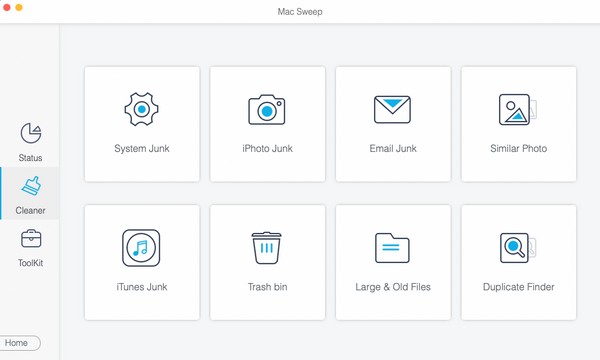
Βήμα 3Τέλος, ελέγξτε τα ανεπιθύμητα στοιχεία, τον τύπο δεδομένων, τον κάδο απορριμμάτων κ.λπ., αφού απαριθμηθούν στη διεπαφή. Όταν τελειώσετε, πατήστε Καθαρός για να διαγράψετε και να καθαρίσετε χώρο στο Mac σας.
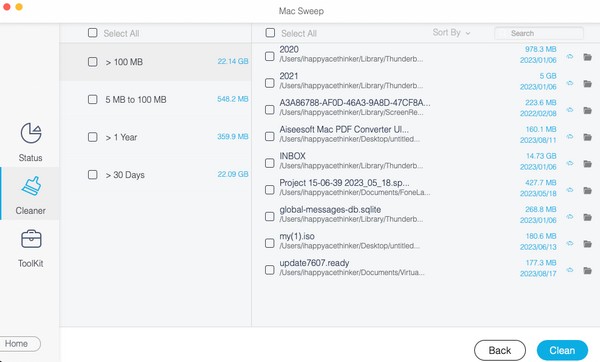

Με το FoneLab Mac Sweep, θα εκκαθαρίσετε αρχεία συστήματος, email, φωτογραφιών, iTunes για να ελευθερώσετε χώρο στο Mac.
- Διαχειριστείτε παρόμοιες φωτογραφίες και διπλότυπα αρχεία.
- Δείξτε σας τη λεπτομερή κατάσταση του Mac με ευκολία.
- Αδειάστε τον κάδο απορριμμάτων για να έχετε περισσότερο χώρο αποθήκευσης.
Μέρος 6. Συχνές ερωτήσεις σχετικά με τον τρόπο εκκαθάρισης χώρου στο Mac
1. Τι καταλαμβάνει τόσο πολύ χώρο στο Mac μου;
Μπορεί να είναι σκουπίδια του συστήματός σας, μεγάλα αρχεία ή μεγάλες εφαρμογές. Αυτοί είναι μερικοί από τους τύπους δεδομένων που μπορεί να καταλαμβάνουν τόσο πολύ χώρο στο Mac σας. Για να τα διαγράψετε, ανατρέξτε στις προτεινόμενες μεθόδους μας παραπάνω και εκκαθαρίστε τον χώρο αποθήκευσης Mac σας.
2. Πώς μπορώ να διαγράψω τις κρυφές μνήμες στο Mac μου;
Οι περισσότερες κρυφές μνήμες δεν είναι ορατές σε Mac, επομένως μπορεί να δυσκολεύεστε να τις βρείτε και να τις διαγράψετε. Ως εκ τούτου, προτείνουμε FoneLab Mac Sweep για να σας βοηθήσει να τα εξαλείψετε. Δείτε τις λεπτομέρειες στο Μέρος 5.
Εκτιμούμε την προσπάθειά σας να εκτελέσετε τις τεχνικές σε αυτήν την ανάρτηση στο Mac σας. Μπορείτε να περιμένετε να βρείτε περισσότερες λύσεις για άλλα προβλήματα Mac μόλις επισκεφτείτε το FoneLab Mac Sweep .

Με το FoneLab Mac Sweep, θα εκκαθαρίσετε αρχεία συστήματος, email, φωτογραφιών, iTunes για να ελευθερώσετε χώρο στο Mac.
- Διαχειριστείτε παρόμοιες φωτογραφίες και διπλότυπα αρχεία.
- Δείξτε σας τη λεπτομερή κατάσταση του Mac με ευκολία.
- Αδειάστε τον κάδο απορριμμάτων για να έχετε περισσότερο χώρο αποθήκευσης.
